Nikon Coolpix L3: 1 Подготовьте фотокамеру к съемке.
1 Подготовьте фотокамеру к съемке.: Nikon Coolpix L3
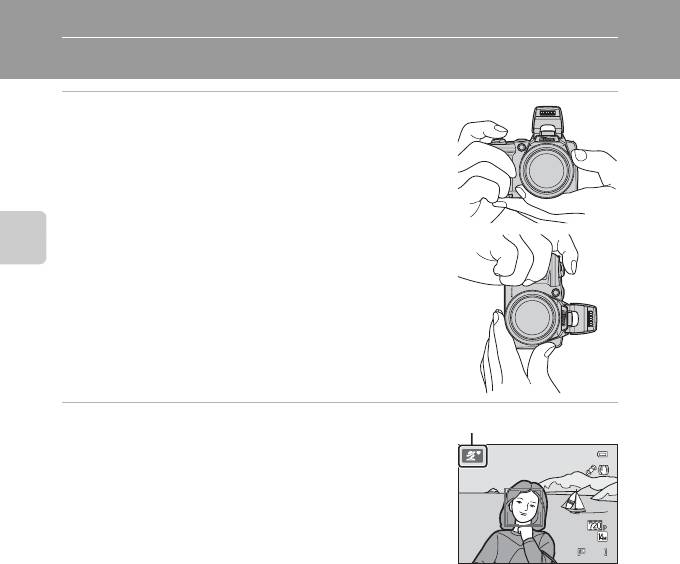
Шаг 2. Компоновка кадра
1 Подготовьте фотокамеру к съемке.
Держите фотокамеру неподвижно двумя руками.
Не допускайте, чтобы пальцы, волосы или другие
предметы закрывали объектив, вспышку и микрофон.
Съемка и просмотр снимков: G Простой авто режим
2 Скомпонуйте кадр.
Символ режима съемки изменяется, когда фотокамера
выбирает один из сюжетных режимов (A 34).
Если фотокамера распознает лицо, это лицо выделяется
двойной желтой рамкой (зона АФ).
Фотокамера может распознавать до 12 лиц. Если
фотокамера распознает несколько лиц, то двойная рамка
появляется вокруг лица, находящегося ближе всего к
фотокамере, а вокруг остальных лиц появляются
одинарные рамки.
При съемке неодушевленных объектов, или если не происходит распознавания лиц,
фокусировка будет выполняться по объекту в центре кадра. Расположите основной
объект съемки ближе к зоне фокусировки.
22
3 0
Символ режима съемки
30
B Простой авто режим. Примечания
• В определенных условиях выбор нужного режима съемки не происходит. В этом случае выберите
другой режим съемки.
• При действии цифрового зума действует режим съемки U.
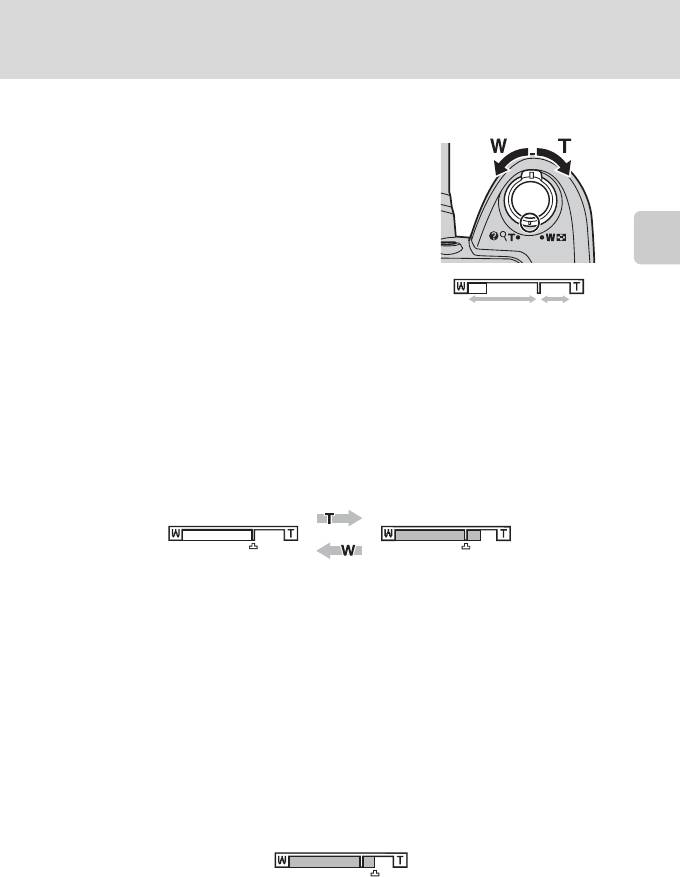
Шаг 2. Компоновка кадра
Использование зума
Используйте кнопку зуммирования для включения
Уменьшение Увеличение
оптического зума.
Поворачивайте кнопку зуммирования в направлении
увеличения g, тем самым увеличивая размер объекта.
Поворачивайте кнопку зуммирования в направлении
уменьшения f, увеличивая область, видимую в
кадре.
Съемка и просмотр снимков: G Простой авто режим
• При включении фотокамеры зум находится в
максимально широкоугольном положении.
• При использовании кнопки зуммирования
Оптический зум Цифровой зум
индикатор зума отображается в верхней части
монитора.
Цифровой зум
Когда изображение увеличивается до максимального оптического увеличения,
поворот и удержание кнопки зуммирования в положении g включает цифровой
зум.
С помощью цифрового зума объект можно увеличить максимально в 4×
относительно оптического увеличения.
Максимальный оптический зум Действует цифровой зум.
• При использовании цифрового зума зона фокусировки не отображается, и
фотокамера фокусируется по центру кадра.
C Цифровой зум и интерполяция
В отличие от оптического зума, для увеличения снимков цифровой зум использует цифровую
обработку изображений, называемую интерполяцией. Этот процесс обусловливает небольшую
потерю качества изображений.
Интерполяция применяется при фотосъемке в положениях зума на шкале за символом V.
Если увеличение превышает отметку V, задействуется интерполяция и индикатор зума становится
желтым, что обозначает применение интерполяции.
При уменьшении размера изображения символ V смещается вправо, позволяя определять
положения зума, в которых возможна фотосъемка без интерполяции с текущими настройками режима
изображения.
Когда размер снимка маленький.
23
Оглавление
- 1 Нажмите кнопку d.
- 1 Откройте крышку батарейного отсека/гнезда для
- 1 Для включения фотокамеры нажмите
- 5 Нажмите H или I, чтобы выбрать формат
- 1 До открытия крышки батарейного отсека/
- 1 Снимите крышку объектива и нажмите
- 1 Подготовьте фотокамеру к съемке.
- 1 Нажмите спусковую кнопку затвора
- 1 Чтобы удалить изображение,
- 1 Нажмите кнопку m (открытие вспышки).
- 1 Нажмите кнопку n (автоспуск) на
- 1 Нажмите кнопку o (поправка экспозиции) на
- 1 Нажмите кнопку A в режиме съемки.
- 1 Нажмите кнопку A в режиме
- 5 По завершении съемки нажмите кнопку k.
- 1 Нажмите кнопку A в режиме
- 1 Нажмите кнопку A.
- 1 Нажмите кнопку p (режим макросъемки) на
- 1 Поместите белый или серый эталонный объект в условия освещения
- 1 Нажмите кнопку d в режиме просмотра.
- 4 Выберите изображения (до 99) и число копий
- 1 Выберите мультиселектором Старт и
- 1 Кнопкой мультиселектора J или K выберите
- 1 Мультиселектором выберите параметр в
- 1 Выберите изображение в режиме
- 2 Подправьте композицию копии.
- 1 Включите фотокамеру и отобразите экран
- 1 Отобразите экран режима съемки
- 3 Нажмите кнопку H или I для выбора
- 1 Начните просмотр видеоролика и сделайте паузу в просмотре (A 88). 2 Кнопками мультиселектора J и K выберите
- 1 Выключите фотокамеру.
- 1 Запустите компьютер и вставьте установочный компакт-диск ViewNX 2
- 3 Запустите мастер установки.
- 1 Выберите способ копирования снимков на компьютер.
- 2 Передайте изображения на компьютер.
- 1 Выключите фотокамеру.
- 1 Мультиселектором выберите нужное
- 6 Выберите Начать печать и нажмите кнопку
- 4 Выберите Отпечатать выбор, Отпечатать
- 5 Начнется печать.
- 1 Нажмите кнопку d.
- 1 Выберите мультиселектором Часовой пояс и






